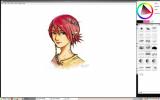Kako se koristi NitroShare na Linuxu
Dijeljenje datoteka na Linuxu je teže nego što bi trebalo biti. Komplicirano je i zbog toga je slanje datoteka na druga računala u mreži sitnica. Kao rezultat toga, mnogi izbjegavaju dijeljenje podataka.
Ako vam je dosadilo da se bavite složenom monotonošću alata za dijeljenje datoteka naredbenog retka na Linuxu, pogledajte NitroShare. To je jednostavan alat na više platformi koji, kada se instalira, može otkriti računala na mreži za brzu razmjenu datoteka bez podešavanja.
Instalirajte NitroShare
NitroShare je dostupan na mnogim različitim distribucijama Linuxa. Da biste pokrenuli i pokrenuli program, otvorite prozor terminala i slijedite upute naredbi koje odgovaraju operativnom sustavu koji koristite.
Napomena: u ovom će se vodiču opisati kako instalirati i koristiti NitroShare na Linux sustavima. To je rečeno, postoje i verzije za Windows i Mac! Ove verzije programa mogu se preuzeti putem službenu web stranicu.
Ubuntu
Da biste dobili NitroShare na Ubuntu, pokrenite terminalnu ljusku i pokrenite sljedeće pogodno instalirati naredba.
sudo apt instalirati nitroshare
Alternativno, instalirajte Nitroshare na svoj Ubuntu PC otvaranjem programa Ubuntu Software Center, traženjem "Nitroshare" i odabirom gumba "Install".
Debian
Debian Linux ima verziju aplikacije za dijeljenje datoteka NitroShare u primarnim izvorima softvera. Da biste ga instalirali, otvorite terminal i pokrenite apt-get instalacija naredba ispod.
Napomena: Ova verzija Nitroshare-a možda je ozbiljno zastarjela zbog načina na koji Debian održava pakete.
sudo apt-get install nitroshare
Arch Linux
NitroShare programer prenio je službeni AUR paket za program kako bi korisnici Arch-a mogli koristiti program. Da biste ga instalirali, slijedite dolje opisane korake!
Korak 1: Pomoću Pacman menadžera paketa instalirajte i Base-devel i Git.
sudo pacman -S base-devel git
Korak 2: Klonirajte najnoviju NitroShare AUR snimku s Git alat.
git klon https://aur.archlinux.org/nitroshare.git
3. korak: Pomaknite terminal u novo nitroshare mapa sa slikom s CD naredba.
CD nitroshare
4. korak: Sastavite NitroShare i instalirajte program na Arch Linux koristeći makepkg naredba.
Napomena: izrada NitroShare aplikacije iz Arch Linuxa AUR može predstavljati probleme. Svakako ručno ispravite sve ovisnosti posjetite službenu stranicu AUR-a. Ako naiđete na probleme s njihovim rješavanjem, pročitajte komentare na službenoj stranici radi uputa.
makepkg -sri
Fedora
NitroShare je sada u službenim izvorima softvera Fedora Linuxa, tako da je instaliranje brzo. Pokrenite terminal i koristite dnf instalirati naredba da se to radi.
sudo dnf instalirati nitroshare -y
OpenSUSE
Da biste dobili NitroShare softver na OpenSUSE sustavima, morate koristiti instalacija zatvarača naredba.
sudo zypper uvesti nitroshare
Alternativno, nabavite NitroShare od OBS-a tako što ćete ovdje otići na ovu stranicu i kliknuti na gumb Instalacija pored verzije SUSE.
Generički Linux
Oni koji koriste manje poznatu verziju Linuxa morat će izgraditi NitroShare iz izvora. Preuzmite izvorni kod ovdje, izdvojite ga i pročitajte uključenu datoteku "PROČITAJ" da biste je naučili kako napraviti.
Imate problema s izgradnjom Nitroshare-a od izvora? Razmislite o prelasku na Ubuntu, Fedoru ili druge operativne sustave koji su obuhvaćeni u ovom vodiču, jer oni imaju bolje, jednostavnije načine instaliranja programa.
Dijeljenje datoteka s NitroShare-om na Linuxu
Otvorite NitroShare i pustite ga da radi. Kada se otvori, otvorit će se s programskom trakom na radnoj površini. Desnom tipkom miša kliknite ikonu ladice Nitro sustava. Kada desnom tipkom miša kliknete ikonu, vidjet ćete kontekstni izbornik.
Napomena: budite sigurni da otvorite i NitroShare na računalu koje prima datoteku ili prijenos neće uspjeti!
U izborniku potražite gumb "pošalji datoteke" i odaberite ga da biste otvorili preglednik datoteka.

Pogledajte kroz prozor preglednika datoteka i pomaknite se do datoteke koju želite poslati s programom NitroShare. Zatim kliknite gumb "otvori" da biste ga podijelili.
Klikom na gumb "otvori" otvorit će se prozor za odabir uređaja. U ovom prozoru potražite računalo na koje želite poslati datoteku i kliknite gumb "U redu" da biste započeli prijenos. Sve datoteke prenose u ~ / Preuzimanja / Nitroshare.
Dijeljenje mapa s NitroShareom na Linuxu
NitroShare može slati čitave direktorije pune podataka putem mreže osim pojedinačnih datoteka. Za početak otvorite program na računalu koje dijeli podatke (budite sigurni da ćete otvoriti i NitroShare na računalu koje prima zajedničke podatke). Zatim desnom tipkom miša kliknite ikonu programske trake na uređaju domaćina i odaberite opciju "pošalji imenik" u izborniku.
Nakon odabira gumba "pošalji direktorij" otvara se prozor preglednika datoteke. Pomoću preglednika pronađite mapu koju želite poslati s NitroShare.

Nakon otvaranja direktorija s NitroShare aplikacijom, na zaslonu će se pojaviti prozor "select device".
U izborniku uređaja odaberite računalo s kojim želite dijeliti podatke, a zatim odaberite "U redu" za pokretanje postupka prijenosa datoteka.

Kad se direktorij izvrši prijenos, moći ćete mu pristupiti ~ / Preuzimanja / Nitroshare.
traži
Najnoviji Postovi
Kako izraditi sigurnosnu kopiju i vraćanje Google Chrome profila na Linuxu
Ako vam nije dosadno ponovno postavljanje svih proširenja Google Ch...
4 najbolja SSD-ova datotečni sustav na Linuxu
Postavljanje novog SSD na vašem Linux prijenosnom računalu ili radn...
Kako instalirati MyPaint na Linux
MyPaint open-source, brzi program slikanja koji se usredotočuje na ...